navisworks中比较重要的一个内容就是碰撞检查。
碰撞检查:查找和报告在场景的不同部分之间的冲突。文章源自设计学徒自学网-https://www.sx1c.com/24562.html
1.单击“常用”选项卡→“工具”面板→“ClashDetective”文章源自设计学徒自学网-https://www.sx1c.com/24562.html
 文章源自设计学徒自学网-https://www.sx1c.com/24562.html
文章源自设计学徒自学网-https://www.sx1c.com/24562.html
2.使用“ClashDetective”可固定窗口可以设置碰撞检测的规则和选项、查看结果、对结果进行排序以及生成碰撞报告。文章源自设计学徒自学网-https://www.sx1c.com/24562.html
 文章源自设计学徒自学网-https://www.sx1c.com/24562.html
文章源自设计学徒自学网-https://www.sx1c.com/24562.html
?“规则”选项卡用于定义和自定义要应用于碰撞检测的忽略规则。该选项卡列出了当前可用的所有规则。这些规则可用于使“ClashDetective”在碰撞检测期间忽略某个模型几何图形。可以编辑每个默认规则,并可以根据需要添加新规则。文章源自设计学徒自学网-https://www.sx1c.com/24562.html
 文章源自设计学徒自学网-https://www.sx1c.com/24562.html
文章源自设计学徒自学网-https://www.sx1c.com/24562.html
文章源自设计学徒自学网-https://www.sx1c.com/24562.html
?通过“选择”选项卡,您可以通过一次仅检测项目集而不是针对整个模型本身进行检测来定义碰撞检测。使用它可以为前在“测试”面板中选定的碰撞配置参数。文章源自设计学徒自学网-https://www.sx1c.com/24562.html
 文章源自设计学徒自学网-https://www.sx1c.com/24562.html
文章源自设计学徒自学网-https://www.sx1c.com/24562.html
通过“结果”选项卡,您能够以交互方式查看已找到的碰撞。它包含碰撞列表和一些用于管理碰撞的控件。
使用“报告”选项卡可以设置和写入包含选定测试中找到的所有碰撞结果的详细信息的报告。
3.最后将碰撞结果导出成报告以供查看。报告的格式我们主要用HTML,因为其他格式只能报告碰撞的位置,而不能导出碰撞位置的截图等内容,不够直观。

4.最后就会生成碰撞报告。





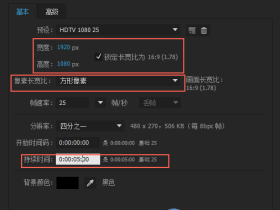
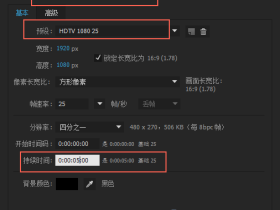
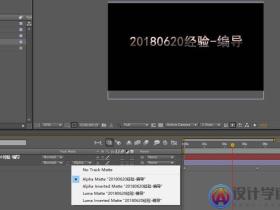
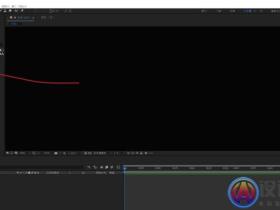

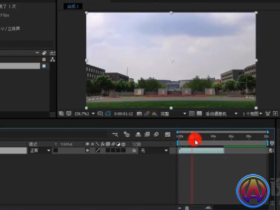

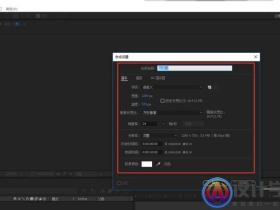


评论